개인정보 유출 방지하는 스마트폰 아이폰 설정 체크리스트
스마트폰 사용 중 개인 정보 보호는 필수적입니다. 저번 시간에는 안드로이드 갤럭시 폰을 사용하고 있는 분들이 개인정보 유출 방지하는 설정법에 대해 알아보았는데요. 오늘은 이어서 아이폰을 사용하고 있는 분들이 확인해야 할 개인정보 유출을 방지하는 중요한 보안 설정 방법에 대해 살펴보겠습니다.
개인정보 유출 방지하는 스마트폰 아이폰 설정 체크리스트
스마트폰은 우리의 일상에서 빼놓을 수 없는 중요한 도구입니다. 그만큼 스마트폰으로 인해 정보 유출의 위험에 처할 수 있는 만큼 우리들은 이를 인지하고 적절한 보안 조치를 취해야 하죠. 또한 정기적인 소프트웨어 업데이트는 보안 취약점을 최소화하며, 스마트폰을 안전하게 사용할 수 있는 환경을 만듭니다.

스마트폰을 통한 데이터의 상업적 활용 또한 무시할 수 없는 문제입니다. 많은 앱과 서비스들이 사용자들의 동의를 얻어 데이터를 수집하고, 이를 광고나 마케팅 목적으로 활용하고 있어요. 따라서 우리는 자신의 데이터가 어떻게 사용되고 있는지 알 권리가 있으며, 이를 관리할 수 있는 설정을 주의 깊게 검토하고 조정할 줄 알아야 합니다.
이러한 조치는 단순히 개인의 사생활을 보호하는 것을 넘어, 스마트폰을 통한 사기나 신분 도용과 같은 범죄로부터 우리의 개인정보를 보호하는 중요한 방법입니다. 따라서 스마트폰을 사용하는 모든 분들이 개인 정보 보호의 중요성을 인식하고 적극적인 보안 조치를 취하는 것이 중요하죠. 그러면 이제 아래에서 자세히 알아보겠습니다.
아이폰 개인정보 보호 및 보안 설정 방법
애플은 우리의 사용 데이터를 분석하여 다양한 서비스 개선에 활용하는 것을 흔히 볼 수 있습니다. 이는 사용하는 사람의 편의성을 개선하기 위한 목적이지만 개인정보 보호에서는 주의가 필요한데요. 이런 데이터 분석 및 공유 기능을 중지하려면 아래 몇 가지 단계를 따라 하시면 됩니다.
분석 및 향상 공유 데이터 비활성화 하기

1. 아이폰 설정 메뉴에서 개인 정보 보호 및 보안 옵션을 선택합니다.

2. 아래로 스크롤내리면 분석 및 향상 메뉴로 들어가주세요.

3. 메뉴 탭 중 분석 데이터를 확인해 보시면, 우리가 아이폰을 사용할 때 수집하는 다양한 정보를 확인할 수 있습니다. 여기서 중요한 것은 아이폰 분석 공유와 iCloud 분석 공유 옵션을 비활성화하여 이 데이터가 애플 서버로 전송되지 않도록 설정해 주세요.
만약 애플 워치를 같이 사용하는 경우, 아이폰 분석 공유를 비활성화시키면 워치 분석 공유도 같이 비활성화가 됩니다. 이는 애플 워치에서 사용하는 데이터까지 꺼지니까 배터리 소모도 절약하게 됩니다.
Apple 광고 설정 비활성화 하기

1. 위 내용을 이어서 진행하는 분이면 설정을 마치신 후 뒤로 가기 버튼을 눌러 Apple 광고 옵션을 선택합니다. 처음 설정하시는 분이면 위와 같이 아이폰 설정 메뉴에서 개인 정보 보호 및 보안 옵션에서 찾아주세요.

2. 광고 대상 정보 보기를 선택하면 계정 정보에 출생연도와 성별, 주소 정보 등을 확인할 수 있으실 거예요. 확인 후 뒤로 빠져나와서 개인 맞춤형 광고 옵션을 비활성화시켜줍니다.
앱 추적 요청 차단하기
애플의 iOS는 사용자의 개인 정보 보호를 강화하기 위해 누구나 사용가능한 앱 추적 허용 기능을 도입하였습니다. 이 기능을 활용하면, 각 앱이 유저들의 활동을 추적하고 다른 회사와 공유하는 것을 허용할지 결정할 수 있습니다. 이러한 설정을 통해 자신의 데이터를 보호하고, 개인 정보의 무단 추적을 방지할 수 있습니다.
추적 요청 설정 관리

1. 아이폰 설정에서 개인 정보 보호 설정을 이동한 다음 추적 옵션을 선택합니다.

2. 이곳에서 앱이 추적을 요청하도록 허용하는 옵션을 비활성화시켜줍니다. 이는 공식 어플 포함, 미포함 어플까지 사용자들에게 추적 허가를 요청할 수 없게 됩니다.
만약 특정 앱에 대해서만 추적을 허용하고 싶은 경우, 추적 메뉴에서 개별 앱을 선택하여 추적 허가 설정을 조정할 수 있습니다. 또한 새 앱을 설치하고 처음 실행할 때, "이 앱이 활동을 추적하도록 허용하겠습니까?"라는 창이 뜰 수 있습니다. 추적 금지 요청을 선택하면, 해당 앱은 사용자의 활동을 추적하거나 데이터를 공유하는 것이 제한됩니다. 그러니 필요에 따라 설정하시면 되겠습니다.
스마트폰 위치 서비스 설정 최적화하기
아이폰의 사진 앱은 그 사용자의 추억을 저장하고 관리하는 중요한 기능을 제공합니다. 그와 동시에 개인 정보 보호도 필수적으로 고려해야 하는데요. 애플은 사진 앱에서 자체적으로 사진을 찍으면 사용자의 위치, 시간, 사람을 구별하는 데이터들을 기반으로 이미지를 분류하게 됩니다. 이 과정에서 개인의 사생활이 노출될 위험이 있으므로, 사진 앱의 개인 정보 보호 설정을 변경해 두는 것이 좋습니다.
카메라 앱의 위치 정보 저장 비활성화
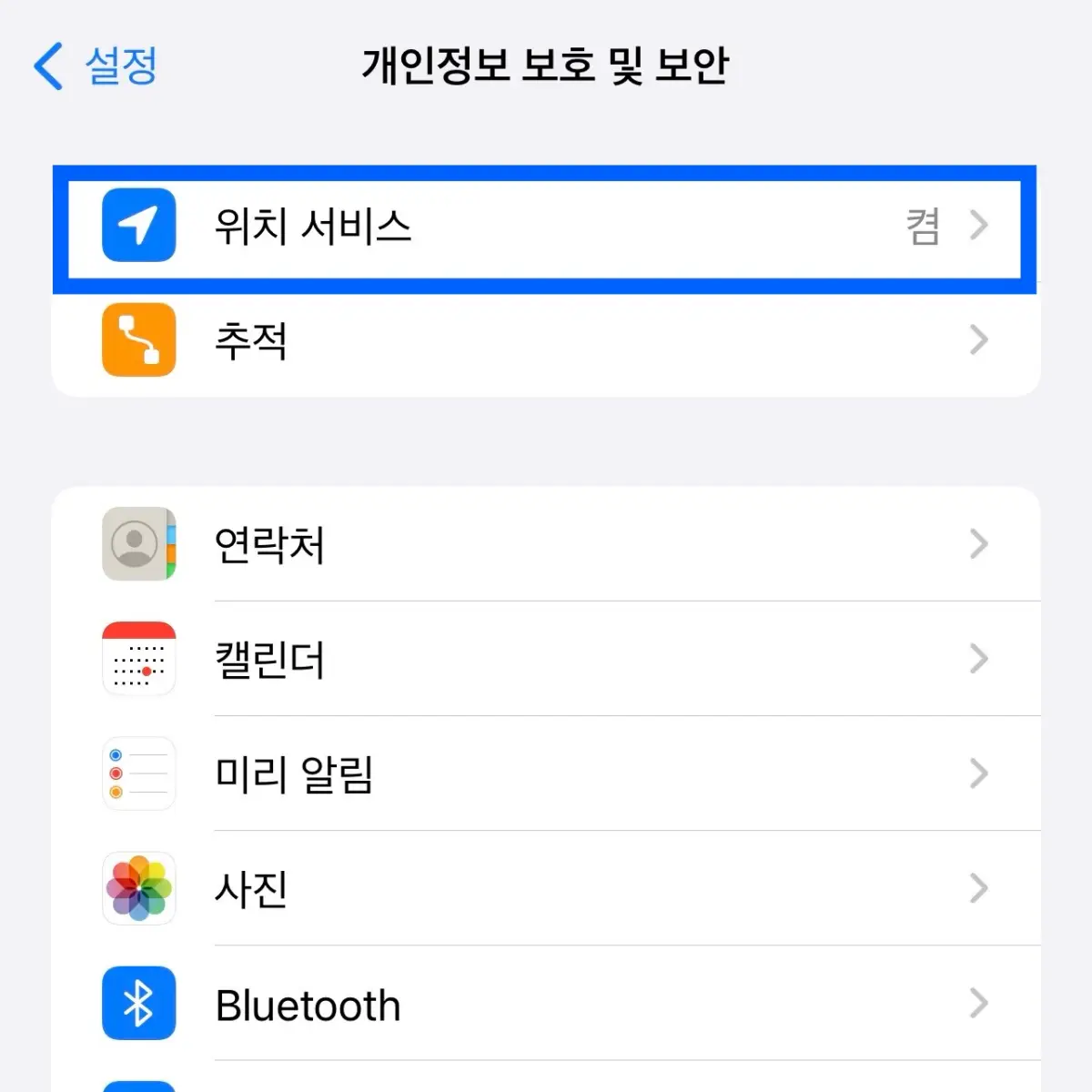
1. 아이폰 설정 > 개인정보 보호 및 보안 메뉴에서 위치 서비스 설정을 선택합니다.


2. 여러 개의 어플 중 카메라 앱을 선택하여 들어가면 위치 접근 허용을 할 수 있는 설정창을 볼 수 있으실 거예요. 이 기능이 필요 없는 어플은 비활성화시켜, 사진이나 비디오를 공유할 때 무심코 위치 정보가 노출되는 것을 미리 방지하는 것이 중요합니다.
위치 서비스가 필요한 앱에만 제한적으로 접근을 허용하는 것이 좋습니다. 예를 들어, 날씨나 내비게이션 앱은 위치 정보가 필수적인 것처럼 말이죠. 그 외에 꼭 필요한 위치 서비스가 필요없는 앱은 사용하는 동안만 활성화하거나 정확한 위치 옵션을 비활성화시켜두는 것도 좋은 활용팁입니다.
시스템 서비스 위치 설정 관리

1. 아이폰 설정 > 개인정보 보호 및 보안 > 위치 서비스 하단의 시스템 서비스 설정을 선택합니다.

2. 기본 설정값을 사용하고 계신 분들은 위 기능들이 전부 활성화되어 있으실 겁니다. 이곳에서는 다양한 시스템 관련 위치 서비스를 관리할 수 있는데요. 필수적인 서비스를 제외하고, 위와 동일하게 불필요한 기능을 줄이면 개인 정보를 한층 더 보호할 수 있습니다.
3. 필요 없는 기능들을 비활성화한 후, 특별한 위치 설정을 선택합니다.
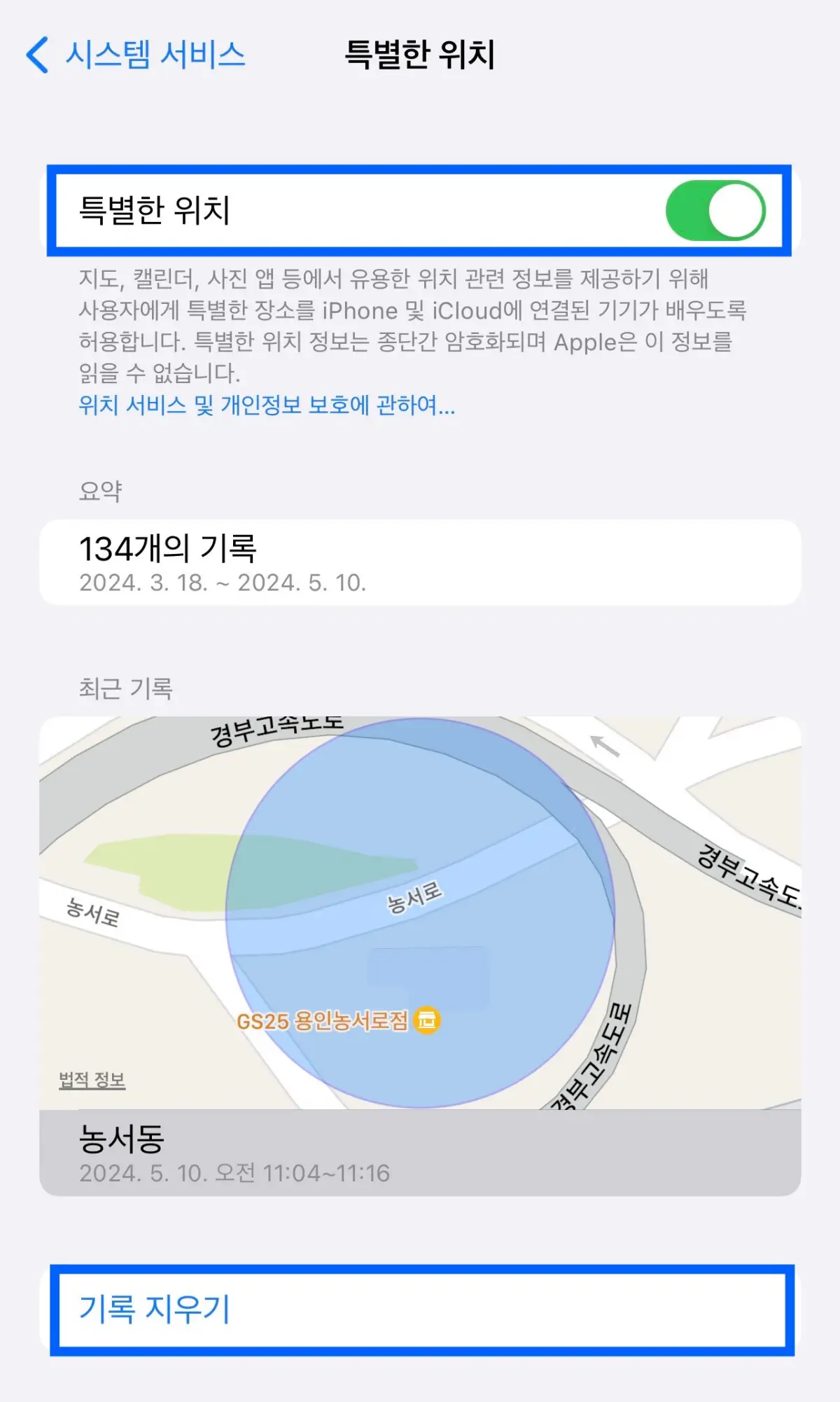
4. 특별한 위치 설정은 사용자가 자주 방문하는 위치를 기록하는 기능입니다. 이 정보가 유출될 경우 개인의 동선이 노출될 위험이 있으므로, 주기적으로 이 기록을 지우고 기능을 비활성화하는 것이 좋습니다. 이렇게 하면 개인의 위치 정보가 계속해서 기록되지 않으므로 만약의 정보 유출 상황에서도 안전을 보장받을 수 있습니다.
스마트폰 사진 앱 개인 정보 관리 방법
스마트폰을 사용하면서 개인 정보를 효과적으로 관리하고 보호하는 것은 매우 중요한 일입니다. 이번에는 개인정보 유출을 방지하는 방법 중 마지막 단계로 중요한 문서와 사진 관리를 할 수 있는 방법에 대해서 알아보겠습니다.
추천 콘텐츠 보기 기능 비활성화


스마트폰의 사진 앱은 얼굴 인식, 장소, 시간 정보를 사용하여 사진을 그룹화하고 이는 For you 앨범에서 확인할 수 있습니다. 하지만 이 기능은 개개인에게는 유용할 수 있지만 다른 사람과 사진을 공유할 때 사생활 노출에 문제가 될 수 있어요. 이를 방지하기 위해 설정 > 사진 > 추천 콘텐츠 보기 기능을 꺼주시면 됩니다. 이 설정을 비활성화하면, For you 앨범에 아무것도 미리 표시되지 않게 되어 더욱 안전하게 사진을 관리할 수 있습니다.
개인 정보가 포함된 사진 관리
두 번째는 사진첩을 꾸준히 관리해줘야 합니다. 급한 용무로 자신도 모르게 찍은 주민등록증, 운전 면허증, 신용카드와 같은 민감한 정보가 포함된 사진을 사용 후 삭제를 안 해서 그대로 저장되어 있을 수 있는데요. 이런 정보가 포함된 사진은 검색 기능을 사용하면 누구나 쉽게 찾을 수 있습니다.

우리도 미리 검색을 하거나 사진첩을 월마다 꾸준히 관리해서 이러한 사진들은 삭제를 해주는 것이 좋습니다. 또한 삭제한 사진은 최근 삭제된 항목 탭에서 추가적으로 삭제해야 영구적으로 삭제할 수 있어요. 만약에 상황에 대비하여 데이터 유출 사고가 발생하더라도 개인정보가 보호될 수 있도록 해줍시다.
또한 많은 사용자가 사진을 아이클라우드와 동기화하여 사용하고 계실 텐데요. 하지만 아이클라우드 계정이 해킹당할 위험도 있기 때문에 신분증이나 신용카드 사진 같은 민감한 정보는 주기적으로 확인하고 삭제하는 습관을 들이는 것이 중요합니다. 오늘 내용들 잘 참고하셔서, 개인정보 유출을 미연에 방지하시길 바랍니다.
'생활꿀팁' 카테고리의 다른 글
| GS25 반값택배 사용법, 가격, 기간, 예약 및 수령 방법 등 꿀팁 모음 (1) | 2024.05.28 |
|---|---|
| 개인정보 유출 방지하는 99%가 모르는 스마트폰 갤럭시 설정법 (1) | 2024.05.06 |
| 명품 커플링 추천 예산별 종류와 똑소리나게 선택하는 방법 (1) | 2024.04.11 |









댓글